Spazio privato in Android 15: cos'è e come utilizzarlo?
Pubblicato: 2024-10-27Per bloccare le app private e proteggere i file personali sui telefoni Pixel è stato necessario utilizzare app di terze parti per molto tempo. Tuttavia, la situazione cambia con Android 15, che porta una soluzione nativa, Private Space , per proteggere app e file sensibili sul tuo dispositivo.
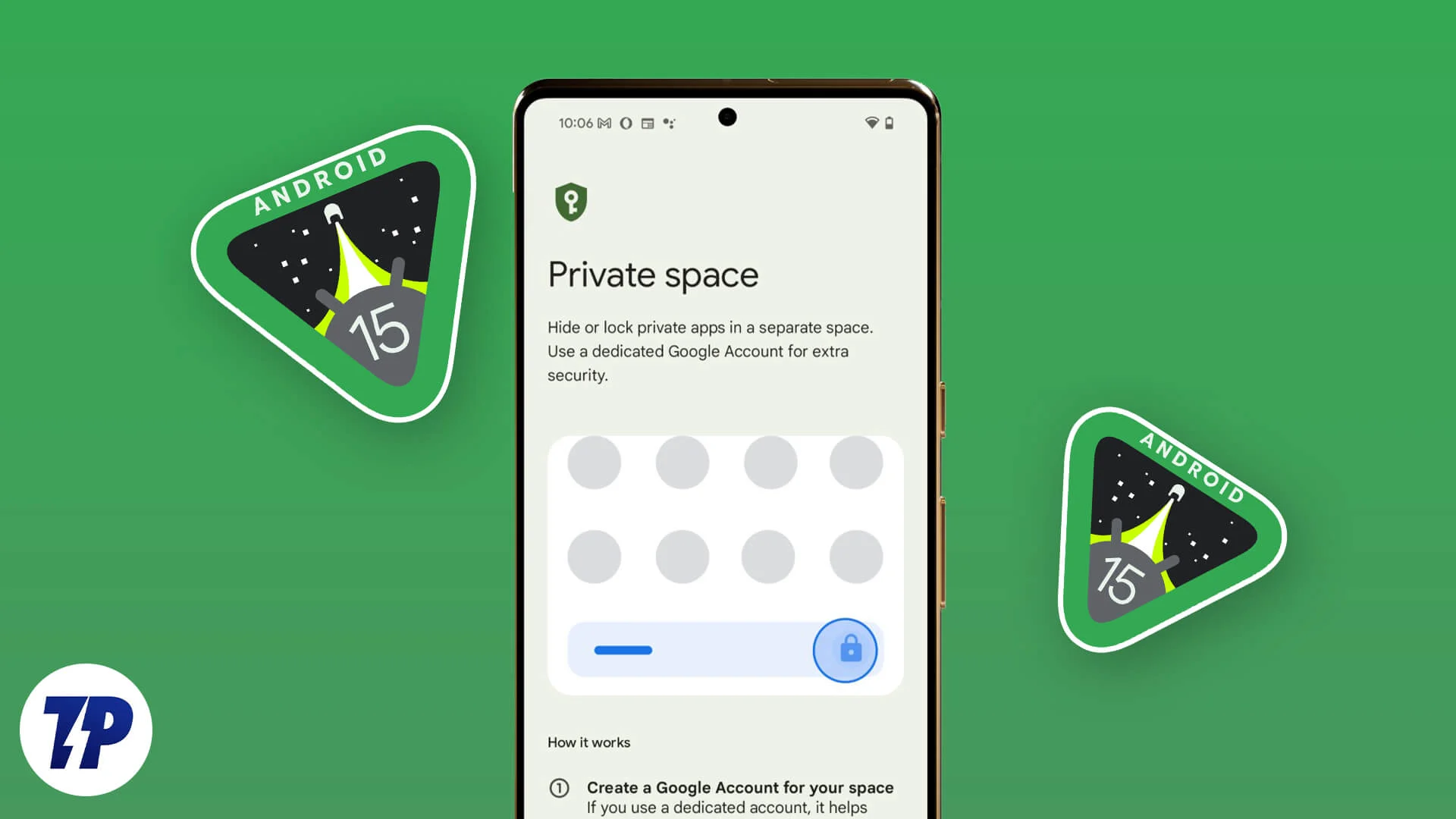
Cos'è esattamente lo Spazio Privato, come funziona e quando dovresti usarlo? Segui mentre esploriamo la funzionalità in dettaglio e vediamo come configurarla su un telefono Pixel.
Sommario
Cos'è lo spazio privato in Android 15?
Lo spazio privato è un ambiente sicuro in cui puoi mantenere le tue app private, foto personali e altri documenti sensibili isolati dal resto del telefono. Questo spazio può essere bloccato utilizzando lo stesso lucchetto con cui sblocchi il telefono o uno diverso per impedire ad altri di accedervi. Se necessario, puoi anche nascondere lo Spazio Privato per una maggiore privacy.
Lo spazio privato è in qualche modo simile alla funzione Cartella protetta sui dispositivi Samsung in termini di cosa puoi fare con esso. Tuttavia, differiscono in modo significativo per quanto riguarda l’implementazione e la funzionalità.
Cose che devi sapere sull'utilizzo dello spazio privato su un telefono Pixel
Prima di entrare e configurare lo spazio privato sul tuo Google Pixel, ecco alcune cose che devi sapere sulla funzione:
- Puoi configurare il tuo spazio privato utilizzando il tuo account Google esistente (lo stesso account a cui hai effettuato l'accesso sul telefono) o crearne uno separato per una maggiore privacy. Quest'ultima opzione è adatta a coloro che vogliono evitare che i dati dello Spazio Privato appaiano al di fuori di esso.
- Lo Spazio privato funziona come un profilo separato sul tuo telefono Pixel, quindi tutto ciò che inserisci è isolato dal resto del telefono. Ciò significa che puoi accedere ai contenuti dello Spazio Privato solo una volta che sei al suo interno. Allo stesso modo, non potrai accedere a cose al di fuori dello Spazio Privato quando ti trovi al suo interno.
- Non puoi spostare un'app esistente nello spazio privato al momento della stesura di questo articolo. Dovrai installare l'app separatamente nello spazio. L'app installata sarà visibile e accessibile solo nello Spazio Privato.
- Quando inserisci un'app nel tuo spazio privato e blocchi lo spazio, l'app viene messa in pausa. Ciò significa che non è presente alcuna attività in background e non riceverai alcuna notifica.
- Le app aggiunte allo Spazio privato non verranno visualizzate in altre posizioni del telefono, ad esempio nel cassetto delle app principale, nella visualizzazione delle app recenti o nell'app Impostazioni quando lo spazio è bloccato.
- Allo stesso modo, non puoi spostare documenti da un'app all'esterno dello spazio privato in un'app all'interno dello spazio. Puoi, tuttavia, utilizzare i servizi di archiviazione cloud, in cui carichi contenuti sul tuo computer e li scarichi per accedervi nell'app mobile all'interno e all'esterno dello spazio.
- Non è possibile eseguire la migrazione dello spazio privato quando si cambiano i dispositivi. Pertanto, quando effettuerai il passaggio dovrai configurare nuovamente lo Spazio privato sul tuo nuovo dispositivo.
Come impostare lo spazio privato su un telefono Pixel
Lo spazio privato è disabilitato per impostazione predefinita sui telefoni Pixel, quindi dovrai abilitarlo e configurarlo manualmente. Ecco come appare:
- Apri Impostazioni e vai su Sicurezza e Privacy .
- Scorri fino alla sezione Privacy e tocca Spazio privato .
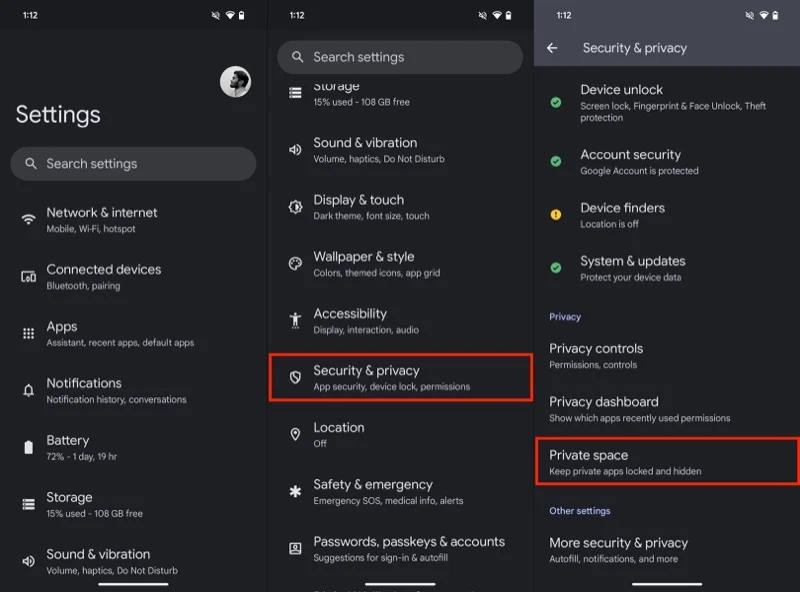
- Quando richiesto, autenticati utilizzando i tuoi dati biometrici o il passcode.
- Ora vedrai la pagina Spazio privato con i dettagli sulla funzione e le istruzioni su come configurarla. Scorri verso il basso e tocca il pulsante Configura per iniziare.
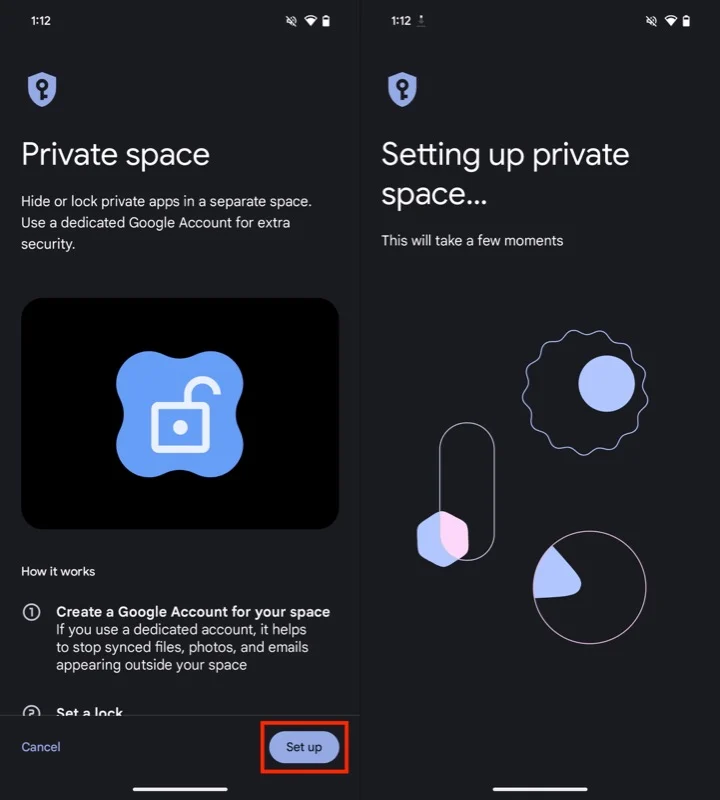
- Successivamente, premi Capito e accedi al tuo account Google.
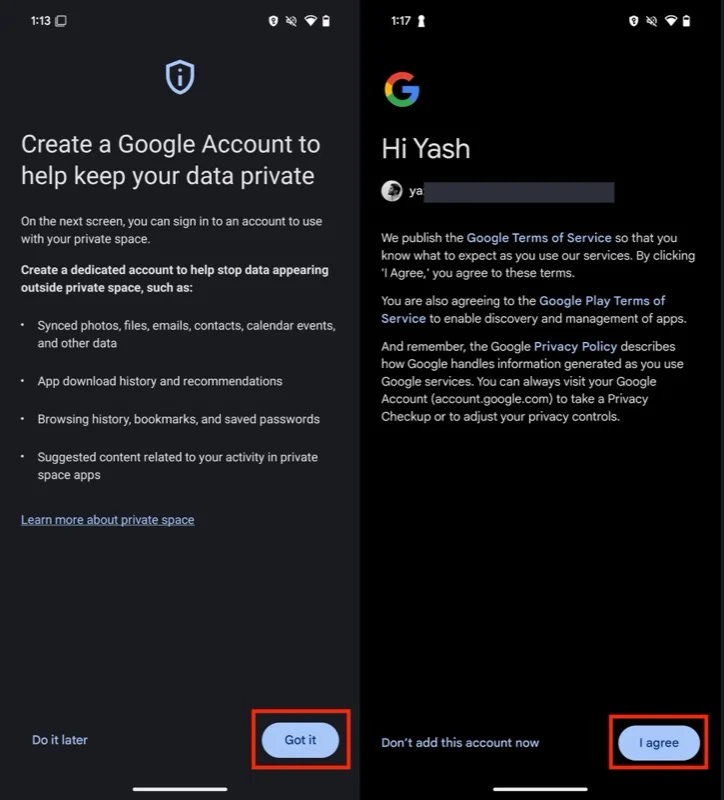
- In alternativa, tocca Dot It Later se desideri utilizzare lo spazio privato senza un account e impostare un blocco per lo spazio.
- Indipendentemente dal fatto che tu aggiunga o meno un account Google, ti verrà richiesto di impostare un blocco. Tocca Usa blocco schermo o Scegli nuovo blocco per utilizzare il blocco schermo esistente o creare un nuovo blocco in base alle tue preferenze e configurarlo.
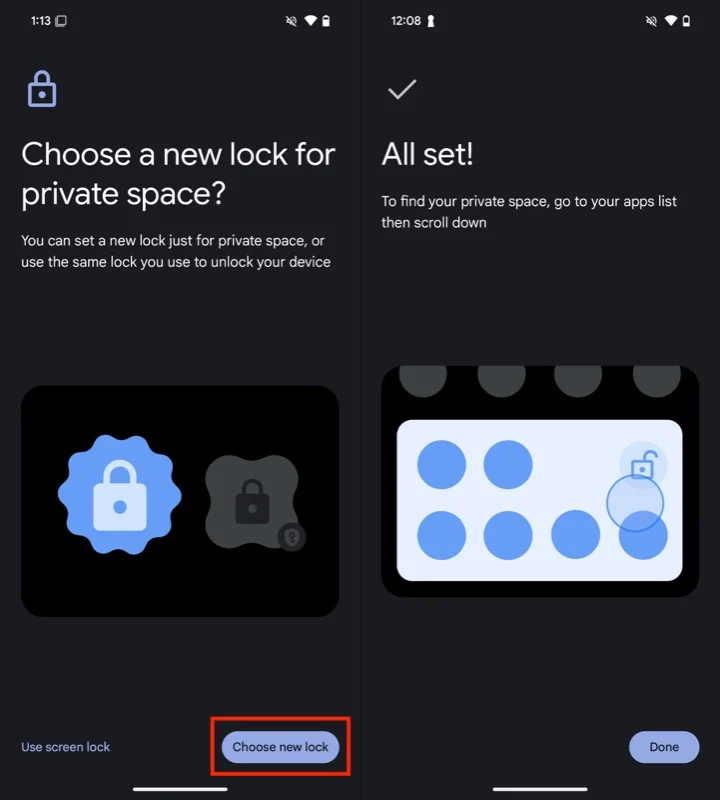
Una volta completata la configurazione, il tuo spazio privato è pronto per l'uso. Lo troverai nel cassetto delle app di Pixel Launcher e puoi sbloccarlo e accedervi in questo modo:

- Scorri verso il basso fino alla fine del cassetto delle app.
- Tocca la barra che dice Privato e autenticati utilizzando i tuoi dati biometrici o il PIN.
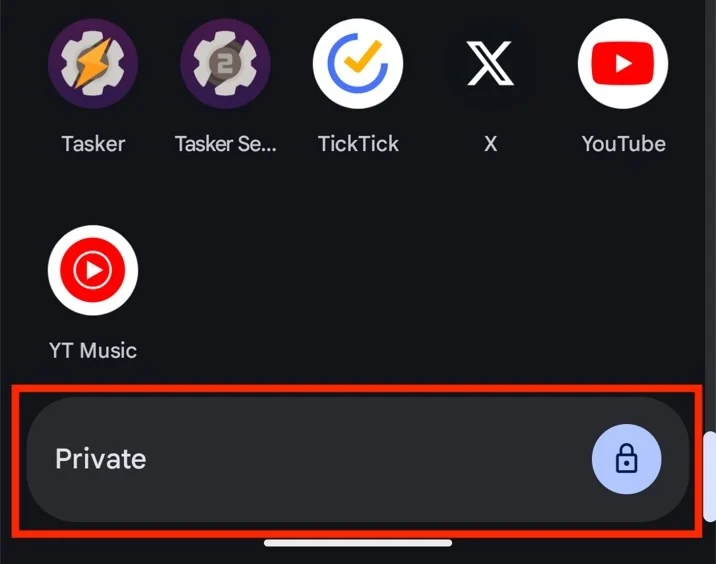
Questo sbloccherà il tuo spazio privato. Qui puoi toccare il pulsante Blocca per bloccare nuovamente lo spazio. Premi l'icona a forma di ingranaggio per accedere e configurare lo spazio privato. Oppure tocca il pulsante Installa per aggiungere nuove app allo spazio.
Come aggiungere app allo spazio privato
Come già accennato, Google ti consente di installare app solo nel tuo Spazio privato. Ciò significa che se hai un'app già installata sul tuo telefono, accedervi nello Spazio privato significa che dovrai installarne una nuova istanza dal Play Store.
Ecco come installare un'app nel tuo Spazio privato:
- Dal cassetto delle app, tocca Privato e sbloccalo utilizzando i tuoi dati biometrici o il PIN.
- Tocca il pulsante Installa e ti porterà al Play Store. Accederai al Play Store con lo stesso account Google che hai utilizzato per configurare il tuo spazio privato.
- Da qui, tocca la scheda Cerca in basso, cerca l'app che desideri installare e premi il pulsante Installa per avviare il download.
Una volta terminata l'installazione, vedrai l'app nel tuo Spazio privato. Tutte le app installate vengono visualizzate nella metà superiore della scheda Spazio privato.
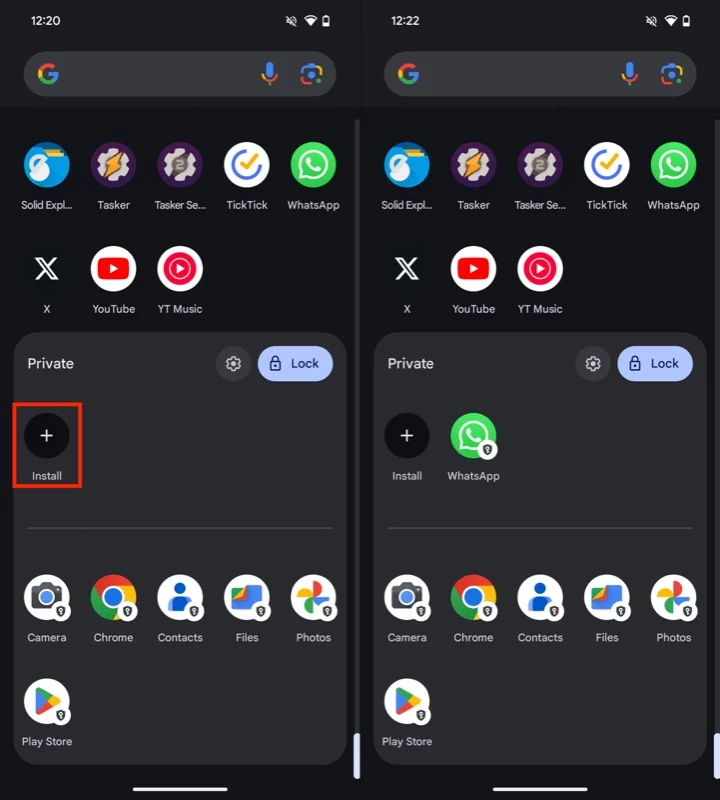
Come configurare lo spazio privato
Come già accennato, Google ti consente di configurare alcune delle impostazioni dello spazio privato in base alle tue preferenze. Ciò include la modifica del blocco dello spazio privato e la configurazione della durata del blocco automatico. Inoltre, ti consente anche di nascondere lo Spazio Privato o di eliminarlo se non è più necessario.
Modifica il blocco dello spazio privato
Se decidi di modificare il blocco dello Spazio privato esistente, puoi farlo in questo modo:
- Sblocca lo spazio privato.
- Tocca il pulsante delle impostazioni (con l'icona dell'ingranaggio).
- Tocca Blocco spazio privato sotto Blocca e scegli l'opzione preferita.
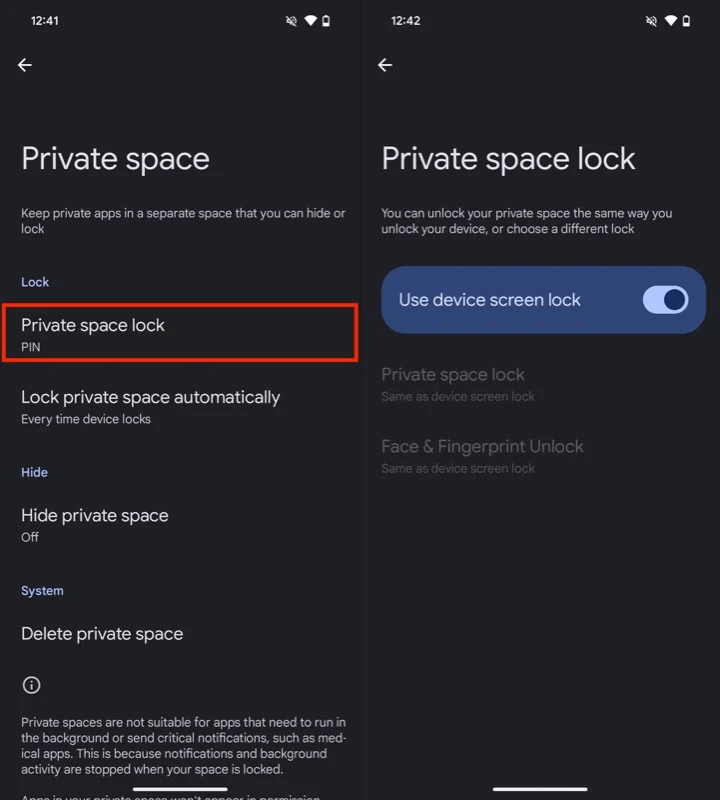
Configura il blocco automatico per bloccarlo prima
Per impostazione predefinita, il tuo Spazio privato è configurato per bloccarsi ogni volta che blocchi il telefono. Anche se va bene, se desideri migliorare la protezione, puoi configurare il tuo Spazio privato in modo che si blocchi automaticamente se non viene utilizzato per un periodo specifico. Ecco come:
- Dopo aver sbloccato lo Spazio privato, tocca il pulsante Impostazioni per accedere alle sue impostazioni.
- Tocca Blocca spazio privato automaticamente in Blocca e seleziona 5 minuti dopo il timeout dello schermo.
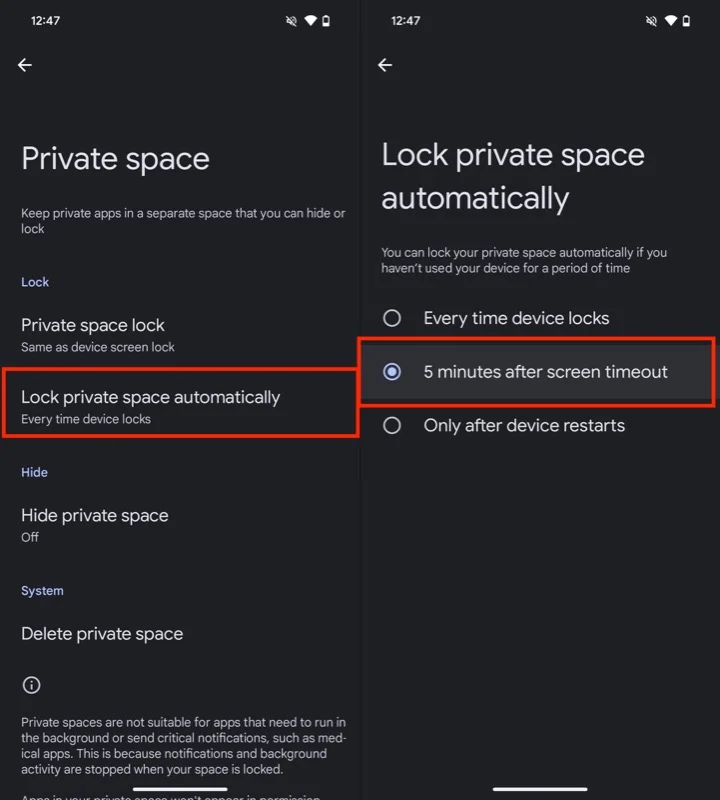
Nascondi lo spazio privato per una maggiore privacy
Sebbene il blocco aiuti a prevenire l'accesso non autorizzato, puoi anche nascondere il tuo Spazio privato per una maggiore privacy. Ciò nasconderà lo Spazio privato dal cassetto delle app quando è bloccato, quindi se qualcuno accede al tuo telefono, non saprà che hai abilitato lo Spazio privato sul tuo dispositivo.
- Vai alle impostazioni del tuo Spazio Privato.
- Tocca Nascondi spazio privato e attiva l'opzione Nascondi spazio privato quando è bloccato .
- Premi Got It sul prompt per confermare l'azione.
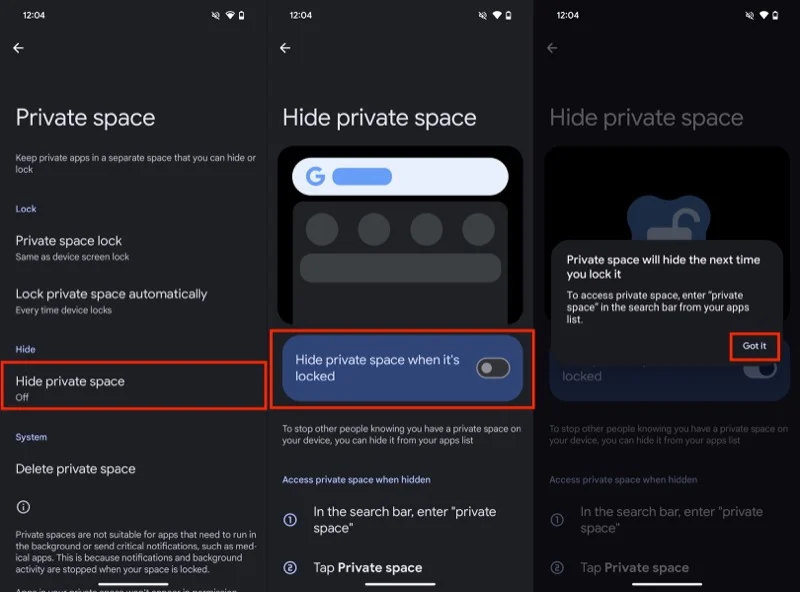
Ora, una volta bloccato il tuo Spazio privato, non lo vedrai nel cassetto delle app. Per accedervi, apri il cassetto delle app, tocca la barra di ricerca in alto e cerca Spazio privato . Quindi, tocca la scheda Spazio privato in alto ed esegui l'autenticazione utilizzando la biometria o il PIN per accedere allo spazio.
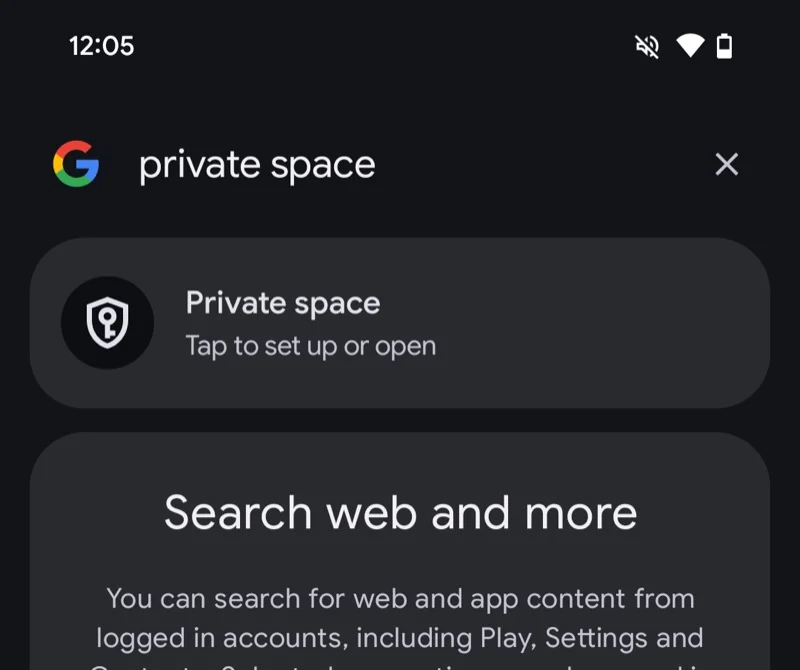
Il tuo spazio privato continuerà ad apparire finché sarà sbloccato. Una volta terminato l'utilizzo dello spazio, tocca il pulsante Blocca per bloccarlo e nasconderlo di nuovo.
Come rimuovere app dallo spazio privato
In qualsiasi momento, se desideri rimuovere un'app dal tuo Spazio Privato, puoi farlo come mostrato di seguito:
- Accedi al drawer delle app e sblocca lo Spazio Privato.
- Premi a lungo sull'app che desideri rimuovere e seleziona l'opzione Disinstalla app dal menu.
- Tocca OK nella richiesta di conferma per disinstallare l'app dallo spazio.
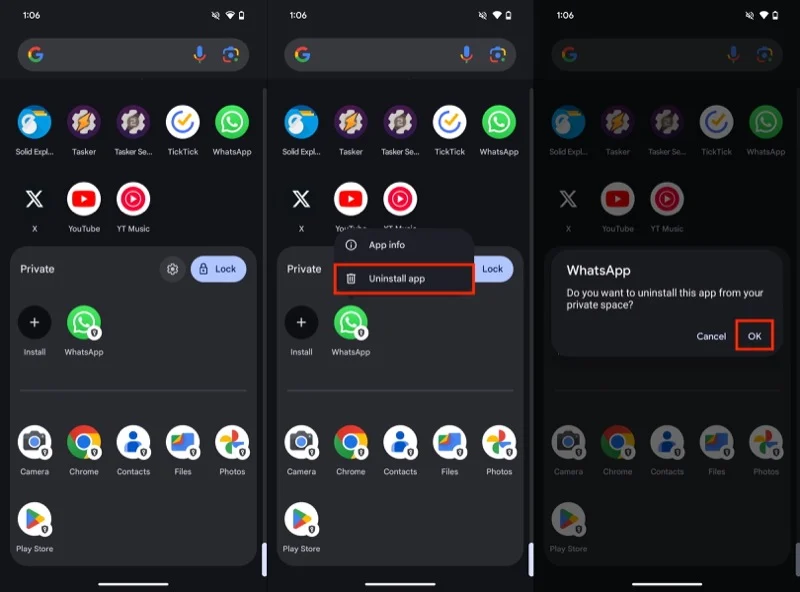
Come eliminare lo spazio privato
Infine, quando non avrai più bisogno dello Spazio Privato, potrai eliminarlo per rimuovere tutto il suo contenuto (app, file e altri documenti). Prima di farlo, assicurati di eseguire il backup o di copiare tutti i file e i documenti importanti di cui potresti aver bisogno in seguito.
- Sblocca il tuo Spazio Privato e vai alle sue impostazioni.
- Tocca Elimina spazio privato in Sistema e premi il pulsante Elimina nella schermata seguente.
- Inserisci il PIN del tuo spazio privato e inizierà a eliminare lo spazio.
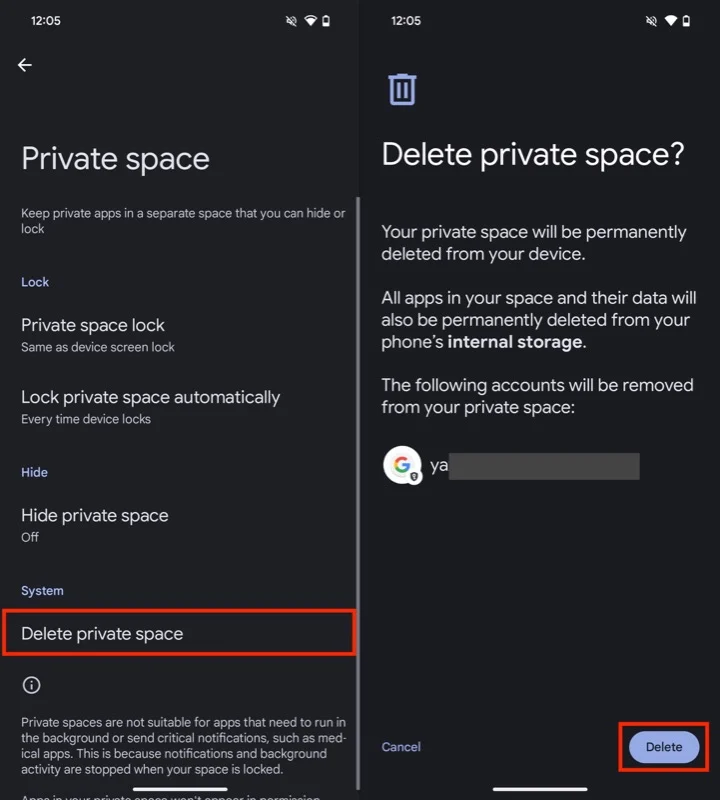
Una soluzione solida per migliorare la privacy sui telefoni Pixel
Private Space è una soluzione solida per proteggere e mantenere privati i tuoi documenti personali e le tue app sensibili sui dispositivi Pixel. Anche se all'inizio può sembrare un po' complicato da comprendere a causa del suo funzionamento, ti sentirai come a casa dopo averlo utilizzato per un po'. Quindi vai avanti, configura lo Spazio privato e migliora la tua privacy sul tuo dispositivo.
